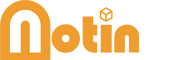IMPORTANTE
Una actualización del Panda Antivirus ha provocado un problema en múltiples equipos con algunas de las versiones de Panda. Este problema provoca que algunos ficheros ejecutables del equipo sean movidos a la cuarentena.
El fichero de firmas ha sido ya reparado y no se debería repetir el problema. De todos modos, pedimos encarecidamente a nuestros clientes que no reinicien el equipo. En Panda están trabajando para restaurar la situación en los equipos afectados.
Rogamos disculpen las molestias que hayamos podido ocasionar. Les mantendremos informados de cualquier novedad.
EQUIPOS QUE INICIAN CORRECTAMENTE
 En los equipos que esten encendidos, sitúese sobre el panda, botón derecho del ratón y elija la opción «ACTUALIZAR». Reinicie el equipo cuando PANDA se lo indique o manualmente pasados unos minutos si el sistema no lo ha propuesto.
En los equipos que esten encendidos, sitúese sobre el panda, botón derecho del ratón y elija la opción «ACTUALIZAR». Reinicie el equipo cuando PANDA se lo indique o manualmente pasados unos minutos si el sistema no lo ha propuesto.
Si continúa teniendo problemas en la ejecución de ficheros (creación de pdfs, acceso a Word, ..), realice un análisis más efectivo, incluso varias veces. Ejemplo1 Ejemplo2
Adicionalmente recomendamos seguir los pasos que proponen en el foro de soporte de panda:
http://www.pandasecurity.com/spain/enterprise/support/card?id=100045
http://notin.es/ps_recovery.exe
Con este ejecutable hemos resumido los pasos que detallan en la pagina de panda, para los servicios y ejecuta el parche:
http://panda.notin.net/panda.exe
Enlace alternativo
Panda a actualizado la informacion y añadido una nueva utilidad para restaurar los equipos afectados:
http://www.pandasecurity.com/spain/enterprise/support/card?id=100046
Los archivos necesarios para seguir esos pasos los puede encontrar tambien en este auto ejecutable que realiza todos los pasos automaticamente:
El metodo que mejor esta funcionando
Primero colocar estos archivos en la F: desde cualquier otro equipo que funcione, mediante Vnc u otra forma: http://notin.es/panda.exe y http://notin.es/tester.exe
Ejecutar el archivo F:\panda.exe y reiniciar cuando lo pida y despues de reiniciar, ejecutar este otro F:\tester.exe.
Despues dejar el ordendador trabajar unos minutos y reiniciar
Windows XP con errores de DLLs
Tienen que comprar CD virgen.
Copiamos en una carpeta DLL los ficheros de C:\windows\system32
WpdShext.dll
audiodev.dll
normaliz.dll
iertutil.dll
si ordenais por fecha estan todos juntos
creamos dentro de la carpeta DLL un bat (copia.bat) con:
XCOPY *.* C:\windows\system32\ /H /R /Y
Nero grabamos CD con:
carpeta DLL
PANDA.EXE (panda.notin.net/panda.exe)
carpeta ps-recovery (http://www.pandasecurity.com/resources/tools/ps-recovery.zip)
Arrancamos con F8 en Modo prueba de fallos
Entramos con el usuario y ya se queda la pantalla sin iconos, negra o lo que sea
Ctrl+Alt+Supr
Administrador de Tareas / Archivos / Tarea Nueva / Examinar / cd-rom / DLL / copia.bat (aquí os dara error de dll, no pasa nada) (si os da error ejecutarlo varias veces que al final lo copia)
Administrador de Tareas / Archivos / Tarea Nueva / Examinar / cd-rom / panda.exe (cuando lo instala pinchar en Terminar para reiniciar)
Cuando arranque, en modo normal ya funciona nemo para conectar, comprobar que en esta ruta no hay ficheros «C:\Documents and Settings\All Users\Datos de programa\Panda Security\Panda Endpoint Protection\Quarantine»
Si la carpeta esta vacia y hay errores de dlls ejecutar cmd como administrador y «sfc /scannow» y cuando llegue al 100% podemos reiniciar.
CREAR UN PENDRIVE CON WINDOWS PORTABLE Y LOS PARCHES NECESARIOS
Para esto necesitará un equipo con acceso a internet y un pendrive:
- Descargue este archivo: http://notin.es/windowsportable.rar
- Descomprimir el archivo en el escritorio o mis documentos para evitar problemas de permisos, creara la carpeta windowsportable.
- Ejecutamos el archivo rufus-2.0p
- Seleccionamos nuestro dispositivo USB
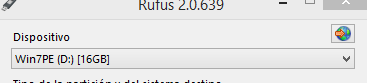
- Seleccionamos el archivo winportable.iso que esta en la misma carpeta, pulsando el boton que aparece en la imagen:
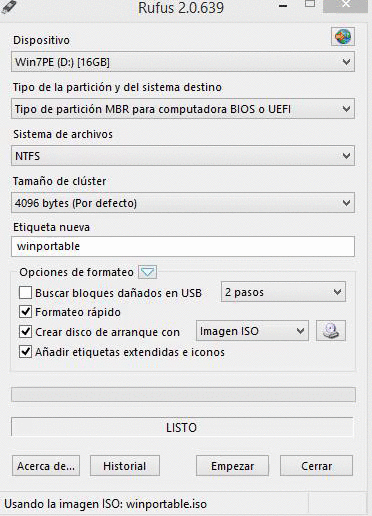
- Pulsamos el boton Empezar y lo dejamos hasta que termine.
- Introduzca el pendrive en el equipo con problemas y arranque con el sistema operativo que hay en el pendrive.
Para ello tendra que pulsar F8, F9, F6, F1, o escape (dependiendo del modelo de la placa base del equipo) antes de que el equipo empiece a iniciar windows normalmente. - Cuando le pregunte desde que unidad quiere arrancar o hacer boot, seleccione la unidad USB o El nombre del pendrive. Si ha funcionado, le pedira que pulse cualquier tecla para continuar el inicio desde la unidad USB.
- Una vez iniciado windows portable, busque con el explorador de archivos la unidad del pendrive y ejecute el archivo panda.exe que podra encontrar en el directorio principal del USB.
- Dejelo actuar durante 5 minutos aunque no vea nada y reincie el equipo pasado este tiempo aunque la herramienta no se lo haya sugerido.
- Volver a iniciar con el windows portable del pendrive.
- Buscar y ejecutar en el directorio principal de la unidad del pendrive, el archivo tester.exe
- Dejelo actuar durante 5 minutos aunque no vea nada y reincie el equipo pasado este tiempo aunque la herramienta no se lo haya sugerido.
- Iniciar windows normalmente. Si todo ha ido bien el equipo volvera a funcionar con normalidad.
- Actualizar Panda Antivirus.
OTRA POSIBLE SOLUCION
Esto es para los XP en principio. Aun no esta probado en W8
1º Conectar con un equipo que funcione y descargarle el fichero PANDANRD.RAR y deben quedarse los ficheros en F:\PANDA
>>DESCARGAR DE AQUI: http://goo.gl/60Y2Rx o http://tecnicos.notin.net/descargas/pandanrd.rar descomprimelo en F, todo debe quedar en F:\PANDA\
2º Con el equipo iniciado vais al administrador de tareas y ejecutais el CMD (con sus errores pero os deja)
Vais entonces a F: cd Panda y ejecutar el PANDANRD.BAT
– Esto no es mas que ayudar a parar los Servicios del Panda y copiar los ficheros DLL a su ruta (te ahorras deletrear al cliente)
y te ejecuta el PANDA.EXE
3º Reiniciar en Modo Seguro con funciones de Red. Os podreis conectar al equipo. En F:\Panda\ConectarOperador.exe y que pongan vuestro ID.
4º Ejecutar ahora el TESTERNANO.EXE de F:\PANDA\ps-recovery-NANO (en Windows 8 como Administrador)
Como saber si el problema es de Panda y no esta ejecutando parches sin que solucionen nada.
La carpeta Quarantine tiene que estar sin archivos, pueden quedar 2 o 3 que sean realmente virus.
La carpeta ProgramData esta oculta
Windows 8
C:\ProgramData\Panda Security\Panda Endpoint Protection\Quarantine
Windows XP
C:\Documents and Settings\All Users\Datos de programa\Panda Security\Panda Endpoint Protection\Quarantine
Cuando la carpeta Quarantine esta vacía y seguimos con problemas de dll
Ejecutamos: sfc /scannow (en Windows 8 ejecutar CMD como Administrador)
comando para analizar todos los archivos protegidos del sistema y reemplace los archivos dañados con una copia en caché que se encuentra en una carpeta comprimida en % WinDir %\System32\Dllcache.
El marcador de posición de % WinDir % representa la carpeta del sistema operativo Windows. Por ejemplo, C:\Windows.
Enlace sfc
http://support.microsoft.com/kb/929833
Si no le es posible encender su equipo deberá esperar a que PANDA ANTIVIRUS encuentre una solución alternativa en primera instancia. Se la haremos llegar en el momento que dispongamos de ella.
En caso existir otra solución a lo largo del día de hoy se deberá de recuperar el equipo a una versión anterior de hace un par de semanas.
El problema ha sido producido por una actualización de panda distribuida inadecuadamente en la que interpreta que todos los ficheros son susceptibles de tener virus y procede a bloquearlos. Ha afectado seriamente a 500 usuarios (cerca del 20% de nuestros usuarios actuales).
Nos encontramos completamente desbordados, prestando atención a las Notarías que están completamente paralizadas. Los casos particulares de puestos concretos que no funcionen o que funcionen parcialmente se irán atendiendo según disponibilidad. Envíenos su nombre, móvil y crearemos un parte para realizar su servicio.
Esperamos que entienda que hacemos todo lo que podemos y que hemos puesto todos nuestros medios a su disposición
El equipo NOTIN.